[Arduino] ESP32 BLE + 앱 연동 기초 예제(3)
🔥 총 3편으로 구성된 예제이다.
이 글을 포스팅 할 5.23 당시에는 nRF Toolbox라는 앱으로 테스팅을 진행했었다.
하지만, 현재 nRF Toolbox앱은 테스팅 진행이 되지 않아 다른 앱으로 다시 포스팅을 함을 알린다.
✏️ 테스팅 전 준비물
OS: Windows
보드: ESP32 DevKit V1
Arduino : 1.8.19 Version
설치 앱: nRF Connect for Mobile
🛠️ nRF Connect Testing
1. 플레이스토어에서 **nRF Connect for Mobile** 검색 및 설치
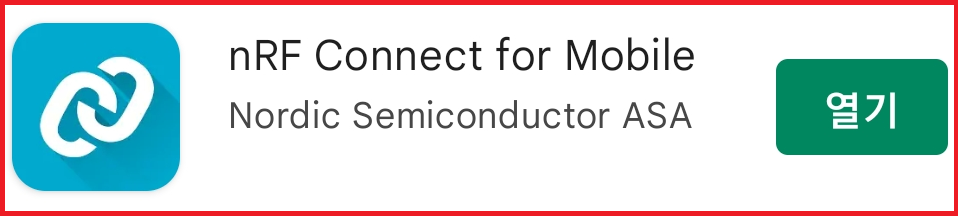
2. nRF Connect 앱 실행 (자동 스캐닝이 안된다면, 메인 화면 우측 상단에 SCAN 터치)
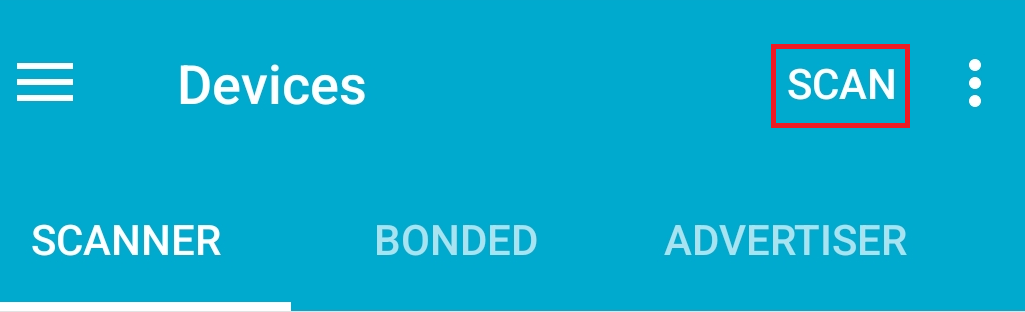
3. UART Service 우측 CONNECT Click (미리 생성한 이름을 알고 있기에 그것을 선택)
void setup() {
//시리얼 활성
Serial.begin(115200);
// BLE 생성 "UART Service" 라는 장치명 사용
BLEDevice::init("UART Service");
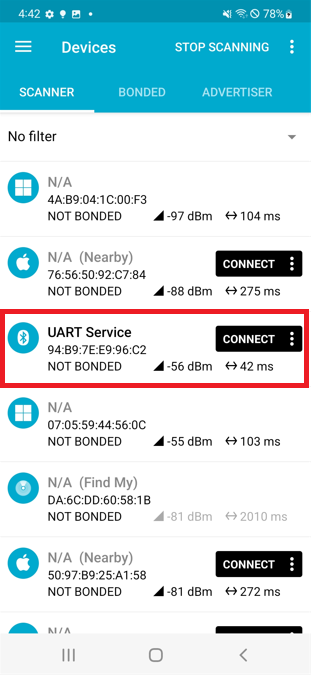
4. Upload Speed Setting (하단에 **115200 보드레이크** 변경)
Arduino upload speed를 115200으로 맞췄기 때문에 전부 맞춰줘야한다.
void setup() {
//시리얼 활성
Serial.begin(115200);

5. RX Characteristic 우측 상세 버튼 누르기
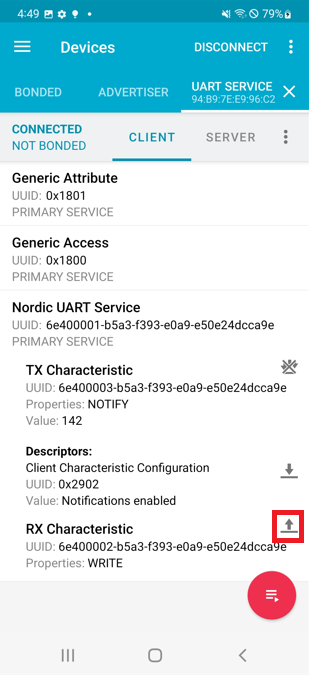
6. Write Value Test
원하는 value를 적고 SEND를 누르자.
이 예제의 경우 hi를 보내보겠다.
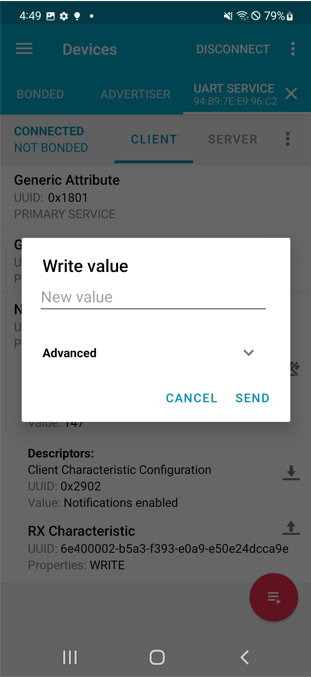
7. 앱에서 확인
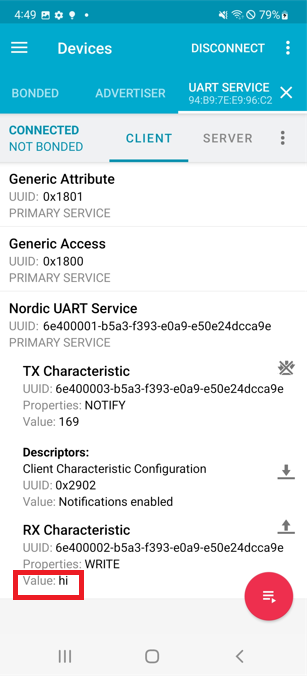
8. 시리얼 모니터에서 확인
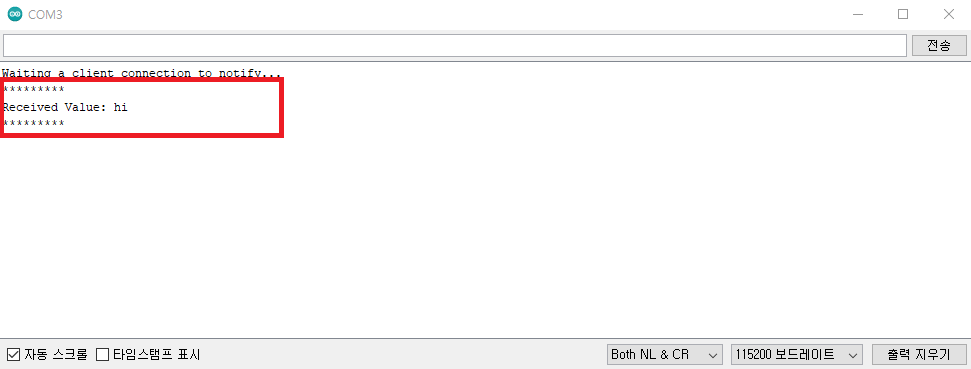
9. Read Value Test(Enable CCCDs)
CCCD를 Enable 해줌으로 Charcteristic 값을 읽을 수 있게 됨
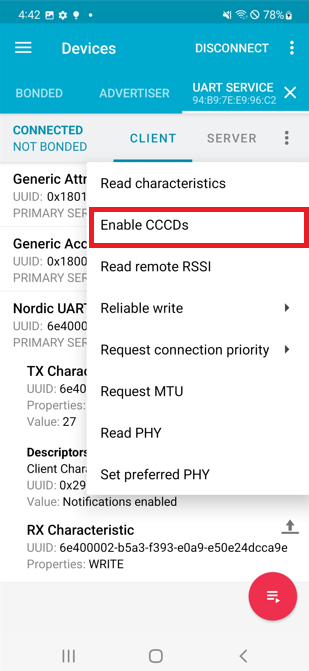
10. 화살표 방향으로 핸드폰을 swipe
보드에서 보내는 값을 잘 읽어들이는 것을 확인할 수 있다
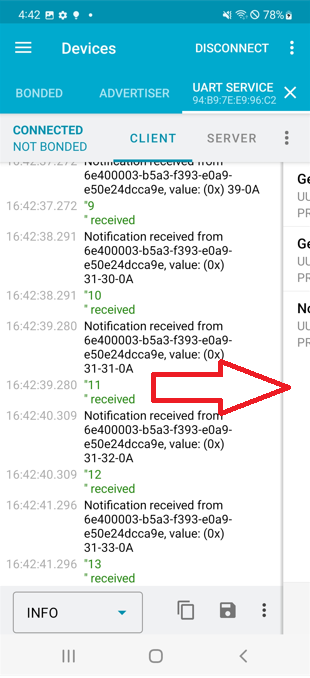
🍒 Test 끝!
💡 어떻게 ESP Board와 앱이 연결될 수 있나요??
BLE 통신과 ESP 보드가 어떻게 통신을 하는지에 대해 알아볼 필요가 있다.
이 부분은 따로 포스팅을 통해 자세히 알아보자.
지금 예제에서는 그저 누군가가 만들어놓은 앱과 보드가 데이터를 주고받을 수 있다는 점.
그리고 우리가 이러한 앱을 만들 것이라는 점만 알도록 하자!

Leave a comment